Vì một lý do nào đó bạn muốn gỡ bỏ Cốc Cốc trên máy tính để sử dụng một trình duyệt Web khác nhưng chưa biết cách làm như thế nào? Hãy cùng theo dõi bài viết dưới đây để áp dụng các bước làm và xóa Cốc Cốc trên máy tính nhé
Cốc Cốc là trình duyệt phát triển dựa trên nhân Chromium. Nó được các lập trình viên của Việt Nam phát triển nên tích hợp khá nhiều tính năng thú vị và bổ ích. Tuy nhiên nếu đã chán CocCoc và muốn quay lại với Chrome hoặc Firefox thì bạn tham khảo cách gỡ bỏ Cốc Cốc hoàn toàn khỏi máy tính dưới đây.

Hướng dẫn cách gỡ cài đặt Cốc Cốc trên máy tính
Cách gỡ bỏ Cốc Cốc hoàn toàn khỏi máy tính
Cách 1: Gỡ Cốc Cốc bằng công cụ Quản lý ứng dụng hệ thống
Bước 1: Đầu tiên mở Menu Start và gõ Control Panel để tìm kiếm sau đó Click vào ứng dụng để mở Control Panel
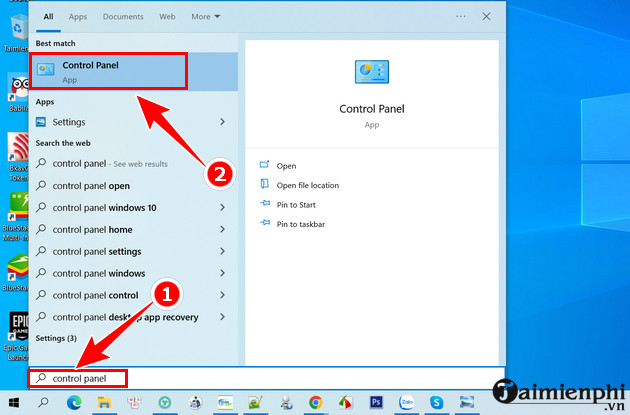
Bước 2: Bạn Click vào phần Programs để mở cửa sổ Programs and Features.

Bước 3: Sau cùng bạn tìm tới trình duyệt Cốc Cốc và chọn Uninstall để gỡ bỏ hoàn toàn.

Cách 2: Xóa Cốc Cốc bằng ứng dụng CCleaner, phần mềm dọn rác và gỡ cài đặt
Bước 1: Truy cập vào CCleaner trên máy tính. Trong giao diện trang chủ của CCleaner, bạn click chọn tab Tools >Uninstall > tìm kiếm ứng dụng trình duyệt web Cốc Cốc trong kho ứng dụng của máy tính. Nếu chưa có CCleaner bạn có thể tải và cài đặt tại đây:
- Link tải: CCleaner

Bước 2: Ấn Uninstall để gỡ Cốc Cốc khỏi máy tính.

Mặc định sẽ có thông báo hiển thị bạn có muốn gỡ Cốc Cốc, đồng thời xóa bỏ mọi dữ liệu duyệt web hay không. Nếu bạn muốn xóa đi các dữ liệu duyệt web cá nhân, bạn hãy tick chọn vào mục Also delete your browsing data? nhé.
Click chọn mục Uninstall để xóa Cốc Cốc khỏi máy tính nhanh chóng.

Thông báo xóa bỏ Cốc Cốc thành công, và bạn có thể được yêu cầu gửi lý do sau khi xóa bỏ Cốc Cốc khỏi máy tính. Tất nhiên bạn có thể bỏ qua bước này nếu không muốn hồi đáp.
https://thuthuat.taimienphi.vn/cach-go-bo-coc-coc-hoan-toan-khoi-may-tinh-4611n.aspx
Đó là tất cả các bước để gỡ bỏ Cốc Cốc hoàn toàn khỏi máy tính. Nếu muốn "sạch sẽ" hơn, bạn có thể nhờ đến sự trợ giúp của CCleaner để quét file rác còn sót lại của Cốc Cốc. Hãy tham khảo Cách cài đặt CCleaner dọn dẹp hệ thống để biết thêm chi tiết.